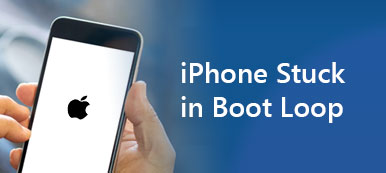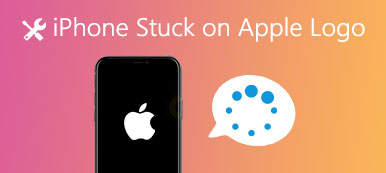"Meu iPhone fica preso no modo de recuperação durante a atualização do iOS. Existe alguma maneira de sair do modo de recuperação sem conectar o dispositivo, já que não tenho acesso a um computador no momento?" Se você encontrar o mesmo problema, não se preocupe. Este artigo explica como tirar um iPhone do modo de recuperação sem um computador para todos os modelos, incluindo iPhone 8 e superior, carro-chefe do iPhone 7, iPhone 6s e anteriores.

- Parte 1: Como tirar o iPhone do modo de recuperação sem o computador
- Parte 2: A melhor maneira de sair do modo de recuperação do iPhone sem perda de dados
- Parte 3: Perguntas frequentes sobre como tirar o iPhone do modo de recuperação sem computador
Parte 1: Como tirar o iPhone do modo de recuperação sem o computador
Alguns usuários relataram que seus iPhones travaram no modo de recuperação e não restauram ou atualizam. Na verdade, esse não é um bug novo e pode ocorrer em qualquer modelo de iPhone. O fluxo de trabalho para corrigir esse problema varia em diferentes iPhones e iremos demonstrá-lo de acordo.
Como sair do modo de recuperação no iPhone 8 e superior
Certifique-se de desconectar o iPhone do computador e remover todos os dispositivos periféricos, como fones de ouvido. Se o seu dispositivo ficar sem energia, carregue-o primeiro. Em seguida, siga o procedimento abaixo para sair do modo de recuperação em um iPhone 8 ou posterior.
1. Pressione e solte rapidamente o Volume Up botão.
2. Pressione e solte rapidamente o Volume Down botão.
3. Mantenha pressionado o Lado botão até ver o logotipo da Apple na tela.
Então o seu iPhone deve reiniciar na tela inicial.

Como tirar o iPhone 7/7 Plus do modo de recuperação
Mantenha pressionado um dos Volume botões e os Saída botão ao mesmo tempo. Aguarde pelo menos 10 segundos e o logotipo da Apple aparecerá na tela.

Como sair do modo de recuperação no iPhone 6s e anteriores
Pressione e segure ambos Sleep / Wake botão e o Home page botão ao mesmo tempo. Você verá o logotipo da Apple cerca de 15 segundos depois. Então solte os botões.

Note: Os métodos comuns podem tirar iPhones do modo de recuperação sem um computador. No entanto, se algo estiver errado com o seu dispositivo, esses métodos não funcionarão.
Parte 2: A melhor maneira de sair do modo de recuperação do iPhone sem perda de dados
Os usuários colocam seus iPhones no modo de recuperação para corrigir erros de software. Se um iPhone travar no modo de recuperação e não for restaurado ou atualizado, significa que a solução de problemas não está disponível. Outras ações podem danificar seus dados e até mesmo seu dispositivo. Portanto, você precisa de uma ferramenta poderosa, como Recuperação do Sistema Apeaksoft iOS. Ajuda o seu iPhone a se livrar do modo de recuperação enquanto protege os dados e arquivos do seu dispositivo.

4,000,000+ Transferências
Tire um iPhone do modo de recuperação facilmente.
Corrija efetivamente uma variedade de problemas de software em dispositivos iOS, como tela vermelha do iPhone, iPhone travando continuamente, iPhone preso na tela SOS de emergência, Erro do iPhone 4013, etc.
Mantenha seus dados seguros durante o processo.
Disponível para uma ampla variedade de iPhones e iPads.
Como sair do modo de recuperação do iPhone
Passo 1 Conecte-se ao seu iPhoneInicie a melhor ferramenta de reparo do iPhone depois de instalar o software no seu PC. É compatível com Windows 11/10/8/7. Existe outra versão para usuários de Mac.
Escolha Recuperação do Sistema iOS para entrar na interface principal.
Em seguida, conecte seu iPhone ao computador com um cabo Lightning. Para iOS 13 e superior, você precisa inserir sua senha para autenticar a conexão. Depois que o software detectar que seu iPhone travou no modo de recuperação, clique no botão Início botão para seguir em frente.
Dica: Se for a primeira vez que conecta o iPhone ao computador, toque em Confiar na tela.
 Passo 2 Selecione um modo
Passo 2 Selecione um modoClique na Correção rápida gratuita link para fazer uma solução rápida de problemas. Se o problema persistir, clique no botão Fixar botão para entrar na próxima tela. Aqui você terá dois modos, Modo padrão e Modo Avançado. Se você quiser manter seus dados, selecione o primeiro. Acerte o Confirmar botão para seguir em frente.
 Passo 2 Sair do modo de recuperação do iPhone
Passo 2 Sair do modo de recuperação do iPhoneEm seguida, verifique as informações do seu iPhone, como Categoria, Digite e Modelo. Corrija qualquer opção se houver algo errado. Se você deseja fazer o downgrade do software, selecione uma versão adequada e clique no botão Baixar botão. Caso contrário, o software instalará o iOS mais recente disponível para o seu iPhone. Clique no Próximo botão para começar a tirar seu iPhone do modo de recuperação. Quando o processo estiver concluído, desconecte o dispositivo e reinicie-o. Então o seu iPhone deve inicializar normalmente na tela inicial.

Parte 3: Perguntas frequentes sobre como tirar o iPhone do modo de recuperação sem computador
O que é o modo de recuperação do iPhone?
O Modo de recuperação é um modo para iOS usado principalmente para instalar atualizações de software ou limpar dados. É a etapa de solução de problemas de último recurso que os usuários de iPhone ou iPad podem realizar quando seus dispositivos iOS encontram problemas de software. Mesmo que o seu dispositivo iOS esteja inacessível, este modo pode ajudá-lo a solucionar problemas com o iTunes ou o Finder.
Por que eu colocaria meu iPhone no modo de recuperação?
Você deve colocar seu iPhone no modo de recuperação ao encontrar os problemas abaixo:
1. Não é possível atualizar software, como o seu iPhone travando na tela de atualização, algo deu errado com a atualização ou a bateria acabou durante a atualização do software.
2. Falha ao restaurar um backup. Às vezes, o iTunes não consegue reconhecer o seu iPhone no status normal.
3. Atualize de um iOS beta. A Apple apresenta versões beta do iOS para testar o software operacional. No entanto, os usuários precisam atualizar a partir de uma versão beta usando o iTunes ou o Finder.
4. Restaure o iPhone ao status de fábrica. Se você precisar redefinir os padrões de fábrica de um iPhone inacessível, será necessário restaurá-lo no modo de recuperação.
Posso colocar meu iPad no modo de recuperação?
Sim, você pode colocar um iPad no modo de recuperação, basta conectá-lo a um computador e restaurá-lo ou atualizá-lo diretamente.
Conclusão
Este guia demonstrou como tirar um iPhone do modo de recuperação em diversas situações. Listamos os fluxos de trabalho para todos os modelos e carros-chefe do iPhone, respectivamente. Além disso, o Apeaksoft iOS System Recovery é recomendado se os métodos comuns não funcionarem para você. Se você tiver outras dúvidas sobre este tema, não hesite em nos contatar deixando uma mensagem abaixo, e responderemos o mais breve possível.